O ChatGPT já ganhou bastante espaço no mundo virtual, e hoje ele está em processo de evolução. Mas com tantas consultas e utilização, uma dúvida comum dos usuários é se existe como verificar e deletar histórico do ChatGPT.
Pois apesar dele fornecer diversos resultados em geral, respondendo dúvidas e problemas complexo. Ele ainda está em processo de aprendizagem e incrementarão de novos algoritmos que o tornará cada vez mais eficaz.
No tutorial de hoje, iremos retirar um tempinho para conhecer o histórico de conversas que o ChatGPT armazena na sua página.
Ele armazena um histórico de todas as conversas que realizamos com o Chat. Apesar desse processo ser benéfico para revisar suas conversas e dúvidas, e evitar de reinscrever uma dúvida feita anteriormente.
Precisamos ter em mente que nossas informações estão sendo vistas pelo ChatGPT, retirando um pouco da nossa privacidade.
Por isso, as vezes precisamos deletar todo o histórico de dúvidas e conversas, para nos sentirmos um pouco mais privados e seguros.
O que é Microsoft 365 Copilot, a Inteligência Artificial do Office
Como Verificar e Deletar Histórico do ChatGPT
Caso você já tenha usado o ChatGPT, deve ter percebido que do lado esquerdo da página, possui um painel com todos os históricos de conversas realizadas no Chat:
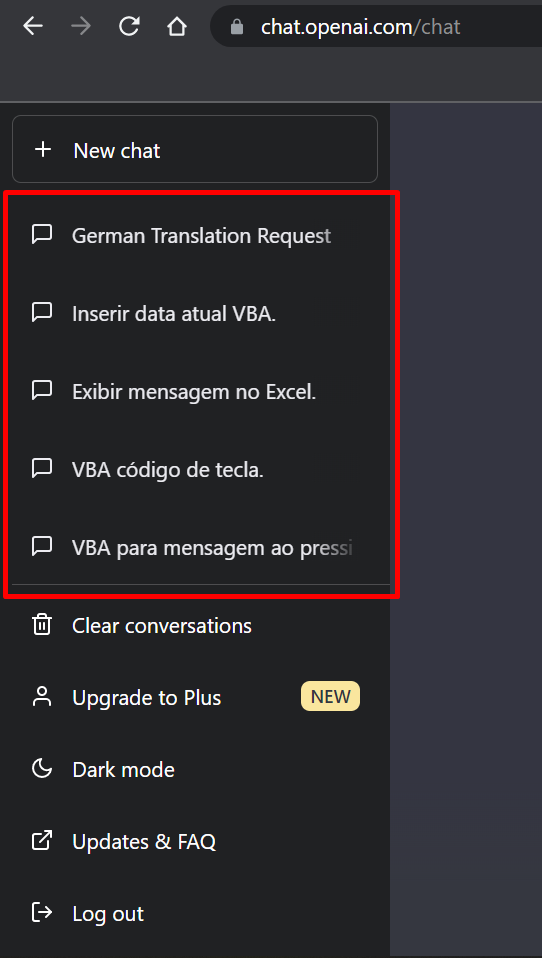
Com o tempo e o acumulo de conversas e dúvidas. Esse histórico vai aumentando de tamanho e consequentemente surge uma barra de rolagem a direita do painel:
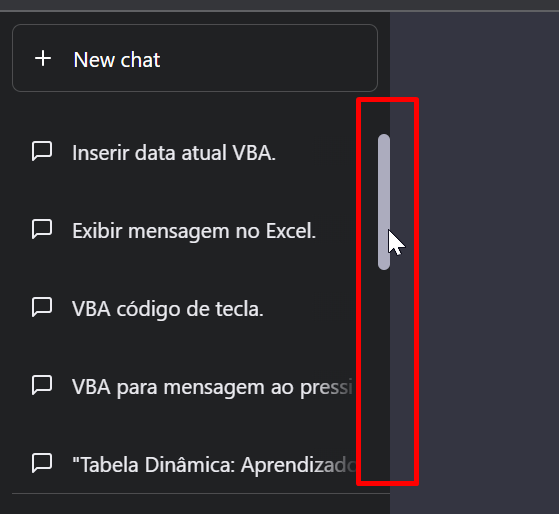
Você pode usar essa barra de rolagem para conferir desde as novas conversas, até as mais antigas.
Durante esse procedimento, você pode clicar em algumas das conversas, e em seguida clicar no ícone de lixeira para deletar:
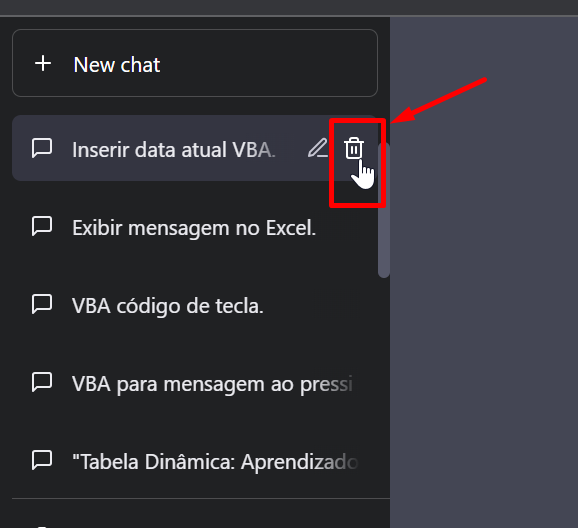
Esse recurso que mostramos acima, serve para deletar uma conversa por vez.
Contudo, se sua intenção for deletar todos os registros realizados no ChatGPT. Clique em “Clear Conversations”:
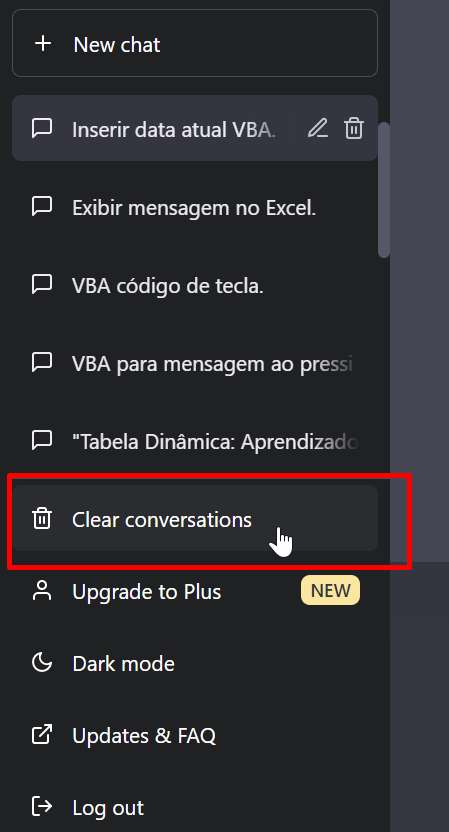
Mas lembre-se! Ainda não existe maneiras de recuperar registros de históricos excluídos.
Saindo um pouco do assunto de históricos de conversas. Se no final de tudo, caso pretenda sair do ChatGPT sem deixar sua conta conectada.
Clique na opção “Log Out”:
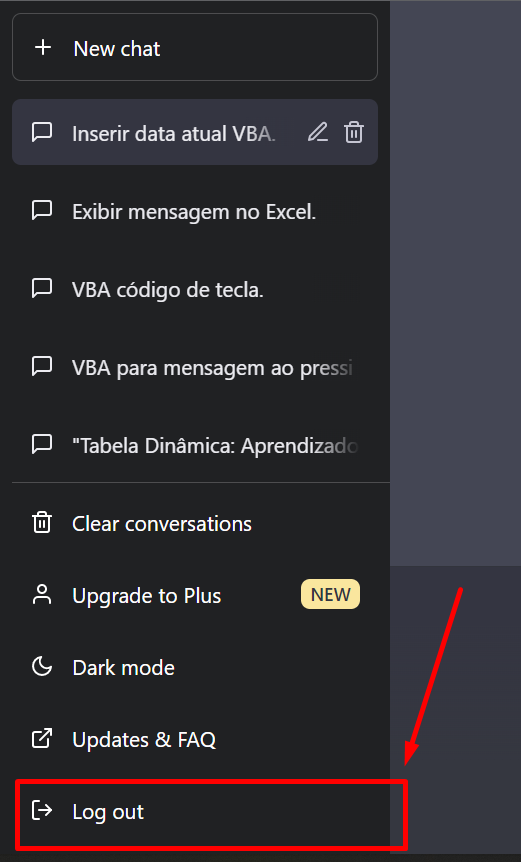
Dessa forma, sua conta será desligada do ChatGPT. E quando você for tentar acessa-lo novamente, será solicitado inserir o e-mail e senha.
Esperamos que você tenha aprendido um pouco mais sobre essa incrivelmente ferramenta ChatGPT.
Curso de Excel Completo: Do Básico ao Avançado.
Quer aprender Excel do Básico ao Avançado passando por Dashboards? Clique na imagem abaixo e saiba mais sobre este Curso de Excel Completo.
Por fim, deixe seu comentário sobre o que achou de usar este recurso e você também pode enviar a sua sugestão para os próximos posts. Até breve!















